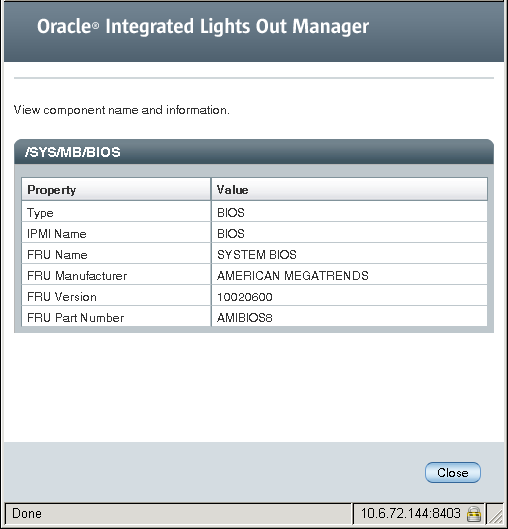| 탐색 링크 건너뛰기 | |
| 인쇄 보기 종료 | |

|
Sun Blade X6275 M2 서버 모듈용 Oracle ILOM(Integrated Lights Out Manager) 3.0 추가 설명서 |
CLI를 사용하여 BIOS 및 ILOM 펌웨어 버전을 확인하는 방법
직렬 포트를 통해 명령줄 인터페이스를 사용하여 ILOM 및 BIOS 펌웨어 버전을 확인하는 방법
ILOM을 사용하여 시스템 BIOS 및 ILOM 펌웨어 업데이트
ILOM 웹 인터페이스를 사용하여 시스템 BIOS 및 ILOM 펌웨어를 업데이트하는 방법
ILOM CLI를 사용하여 시스템 BIOS 및 ILOM 펌웨어를 업데이트하는 방법
https://129.146.53.150
ILOM 로그인 화면이 나타납니다.
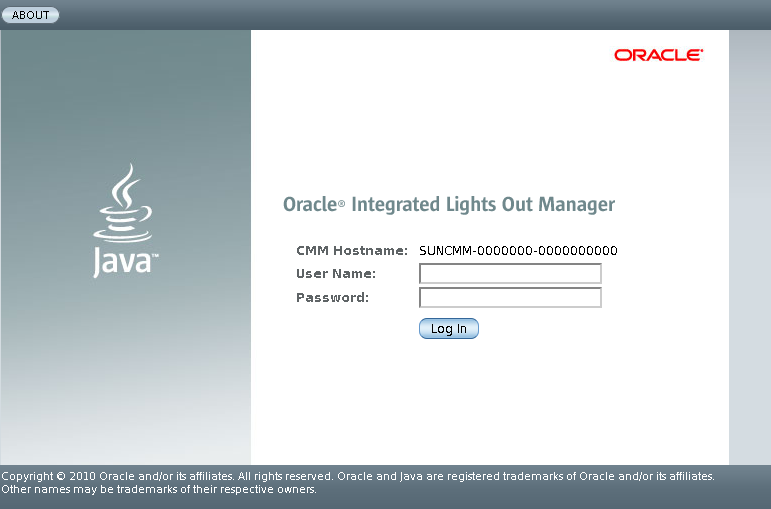
root 계정을 사용하여 로그인하는 경우 기본 암호는 changeme입니다. 다른 사용자 계정을 사용하도록 선택하는 경우 관리 권한이 있는지 확인합니다.
ILOM 웹 인터페이스가 나타납니다.
CMM ILOM에 로그인한 경우 업데이트할 블레이드 및 노드를 선택합니다. 각 노드는 별도로 업데이트됩니다.
Overview 페이지에는 ILOM 버전 및 빌드 번호가 포함되어 있습니다.
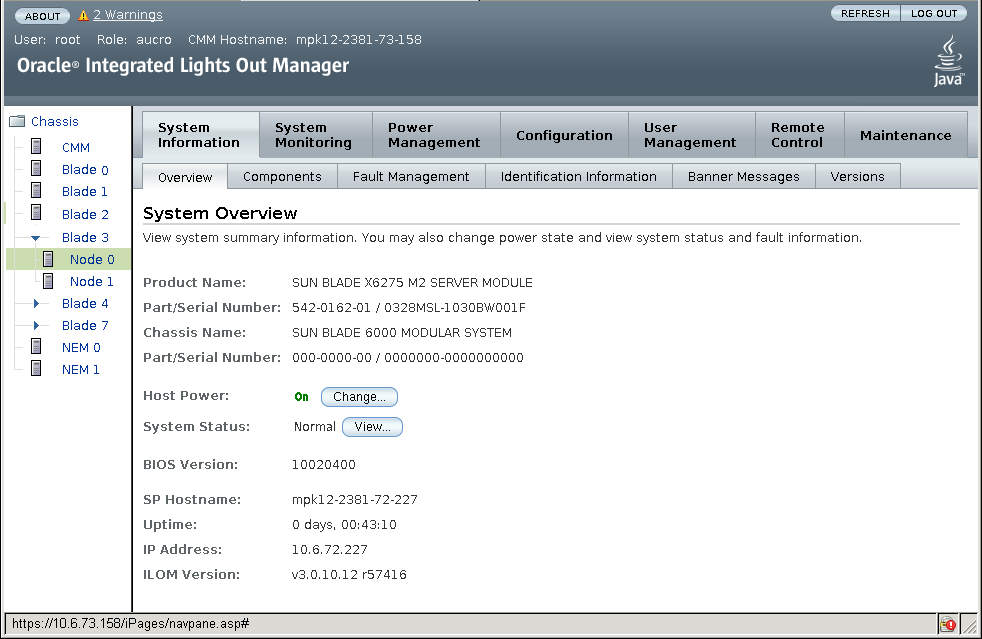
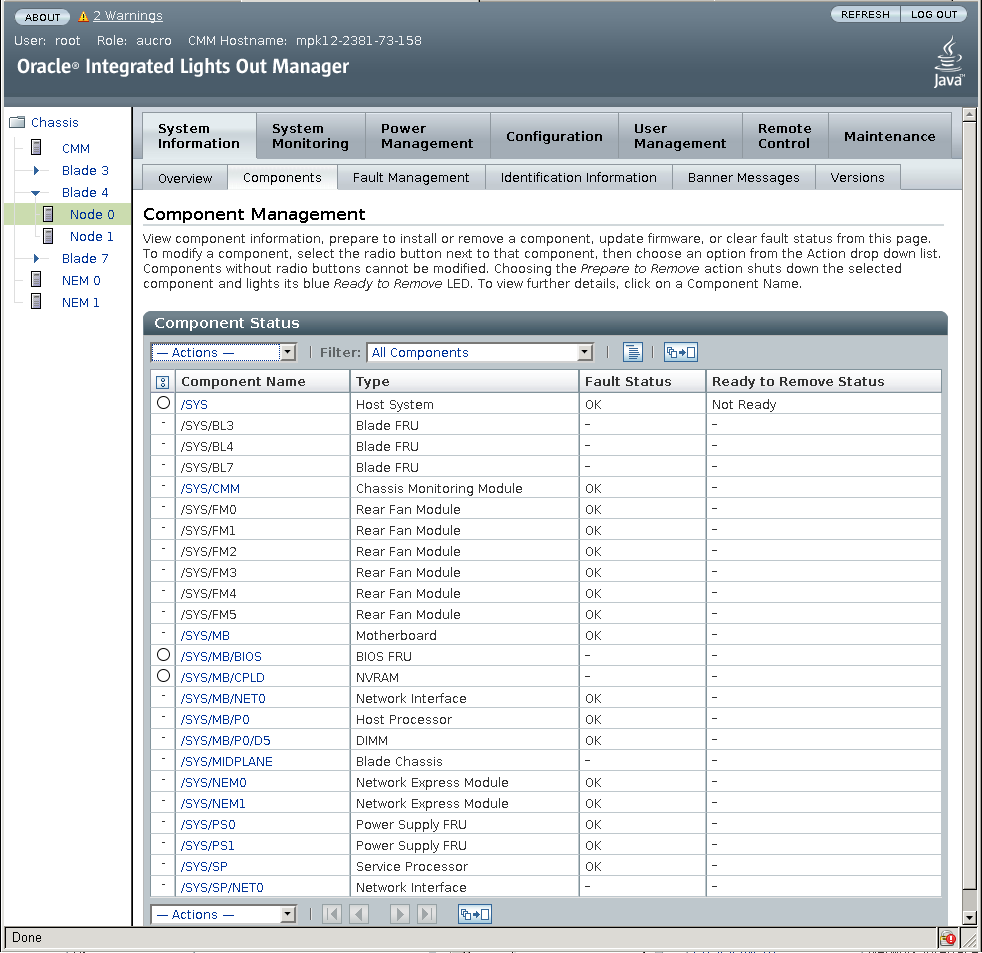
View component name and information 대화 상자가 표시됩니다.
fru_version 필드에 BIOS 버전 번호가 표시됩니다.